En lugar del escritorio de mosaico en Windows 10 - cómo solucionarlo
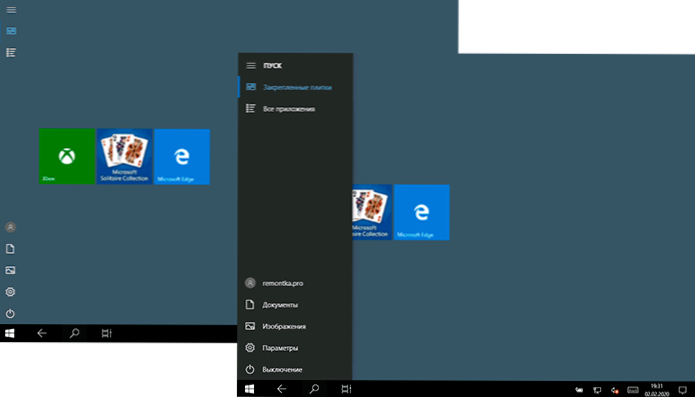
- 4619
- 719
- Luis Miguel Porras
La cuestión de qué hacer si de repente en Windows 10, en lugar del escritorio, se muestran los mosaicos, los iconos de los programas de la barra de tareas desaparecieron y el menú "Inicio" se ha modificado y parece una tira a la izquierda de la pantalla Muy fácil para una persona que está familiarizada con este sistema operativo, pero algunos principiantes están en un callejón sin salida.
En esta instrucción, en detalle sobre cómo corregir la situación descrita cuando, en lugar del escritorio, ve los mosaicos de aplicaciones, o una pantalla vacía con un extraño menú de lanzamiento, que no funciona como de costumbre.
- Cómo devolver su escritorio en lugar de fichas de Windows 10
- Instrucción de video
La razón por la que los mosaicos de las aplicaciones estaban en el escritorio para devolver el aspecto habitual
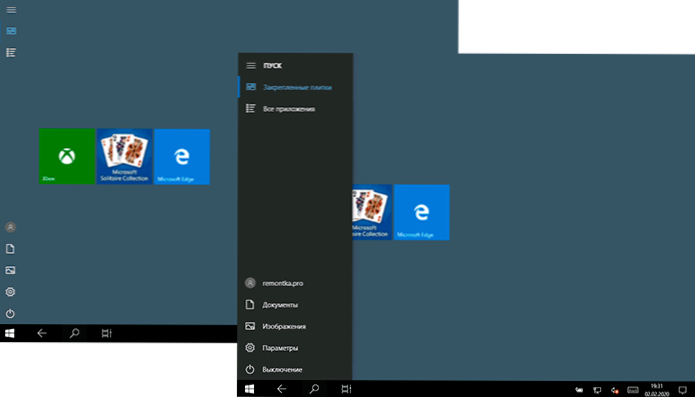
Si todos los iconos de escritorio han desaparecido, y en su lugar ve aplicaciones rectangulares de la tienda Windows 10, la razón de esto es un "modo de tableta" diseñado accidentalmente diseñado para simplificar el control en los dispositivos con una pantalla táctil. Todo lo que se requiere es apagar este modo usando los siguientes pasos:
- Presione la notificación de las notificaciones de Windows 10 a la derecha.
- Desconecte el elemento "Modo de tableta" (si dicho elemento está ausente, vaya al siguiente paso).
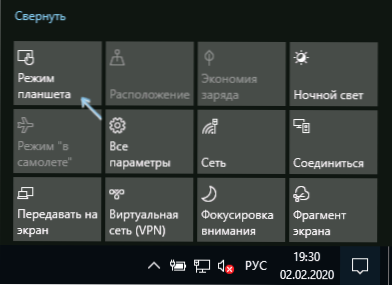
- Si el punto "el modo de la tableta" está ausente en la lista de botones, primero haga clic en "Expandir", y si el elemento deseado no aparece después de eso, presione el botón derecho en cualquier botón y seleccione "Editar", entonces - Presione " Agregue "y agregue el botón" Modo de tableta ". Si "agregar" no está activo, elimine algunas de las acciones innecesarias, presionando el icono redondo a la izquierda de la acción. Si el punto está ausente y en este caso, Vaya a los parámetros (puede abrir las teclas Win+I) - El sistema - Tableta - Cambie los parámetros adicionales de la tableta y apague el modo de la tableta allí. Lea más: cómo habilitar o deshabilitar el modo de la tableta en una computadora portátil o computadora Windows 10 por completo.
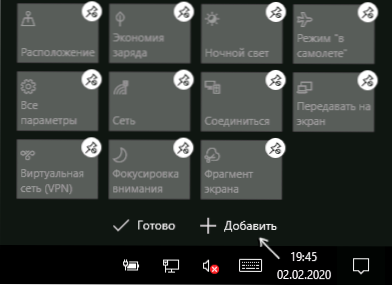
Tenga en cuenta que incluso después de las acciones descritas en algunos casos, el modo de la tableta puede abrirse nuevamente después de reiniciar la computadora. Si se enfrenta a esto, use los siguientes pasos para corregir:
- Vaya a los "parámetros" (el icono de engranaje en el menú Inicio o Win+I Key) - Sistema - Modo de tableta.
- Instale en el elemento "Use el modo de escritorio" en el primer párrafo.
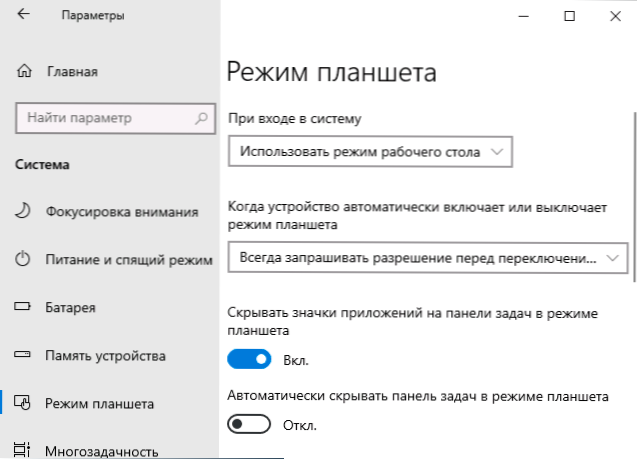
- Puede cambiar el segundo punto a su discreción: simplemente deje el valor predeterminado "Solicite siempre antes de cambiar el régimen".
- Si, después de cambiar todas las configuraciones del inicio y búsqueda, se abre a la pantalla completa, lea las instrucciones sobre cómo corregir el inicio y buscar toda la pantalla en Windows 10.
Cómo devolver el escritorio en lugar de los mosaicos de Windows 10 - Instrucción de video
Espero que para algunos de los usuarios principales el material haya sido útil y ayude a resolver el problema.
- « Eliminar programas innecesarios de Windows 10 en desinstalador de basura a granel
- No muestra un video para Android que hacer? »

